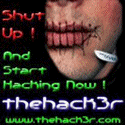Wah udah lama nggak nagkring di blog tercinta, we mumpung masih inget baru nyobain puppy linux, emang sih udah ketinggalan sama ang lain cuma kebetulan ada kompi jadul yach di cobaain aja mumpung lagi sepi orderan.
Ok langsung tancap aja boss... (catatan nich di istall di hardisk yang kosong cuma 4 GB)
Jalankan Live CD Puppy Linux
Pilih Menu >> System >> GParted partition Editor
Pilih sda internal drive. Descr : (tergantung jenis dan merk harddisk) lalu klik OK
Selanjutnya adalah membuat sebuah partisi berformat ext3 untuk tempat installasi Puppy Linux, maka tinggal klik kanan pada partisi kosong (New atau Ctrl+N), buat partisi baru dan pilih tipe ext3. Selanjutnya kita buat partisi linux-swap, caranya sama saja klik kanan partisi yang masih kosong (sisa) dan pilih buat partisi baru, lalu tentukan tipe sebagai linux-swap. ruang untuk linux-swap 2x kapasitas RAM yang kita pakai. Jadi bila kita pakai RAM 128MB maka lebih baik partisi linux-swap dibuat 256MB
Nah sekarang tinggal pilih menu Edit dan Apply All Operation
Setelah beres membuat partisi langkah selanjutnya tinggal mulai proses installasi, klik Menu >> Setup >> Puppy Universal Installer
Pilih Internal (IDE or SATA) harddrive karena kita akan meng-install Puppy Linux ke Hardisk
Klik OK aja
Nah sekarang pilih tujuan installasi (dalam hal ini kita pilih Install Puppy to sda1) karena sda1 adalah partisi ber-format ext3 yang telah kita buat
Lalu klik OK aja
Pilih source/sumber installasi Puppy Linux, dalam hal ini kita pilih CD karena kita memakai Puppy Linux via Live CD, tapi bisa juga pilih Directory kalau kita masih punya file ISO dari Puppy Linux yang akan kita install
Nah sekarang pilih Full karena kita akan menggunakan seluruh partisi sda1
Tunggu sebentar ketika proses peng-copy-an file2 Puppy Linux dari CD kedalam partisi
Tunggu lagi aja
Pilih install/update GRUB
Lalu pilih install aja
Klik OK aja
Pilih simple untuk kemudahan installasi GRUB
Pilih standard aja sebagai pilihan default
Tentukan partisi dimana Grub akan ditaruh, dalah hal ini biarkan saja Grub ditaruh di sda1
pilih Root saja
Selanjutnya kosongkan saja jika didalam komputer kita hanya terdapat satu harddisk,
Nah ini konformasi bahwa Grub telah ter-install
Pilih No saja karena kita sudah selesai dengan proses installasi-nya